PEUGEOT 408 2023 Manuel du propriétaire (in French)
Manufacturer: PEUGEOT, Model Year: 2023, Model line: 408, Model: PEUGEOT 408 2023Pages: 244, PDF Size: 7.3 MB
Page 211 of 244
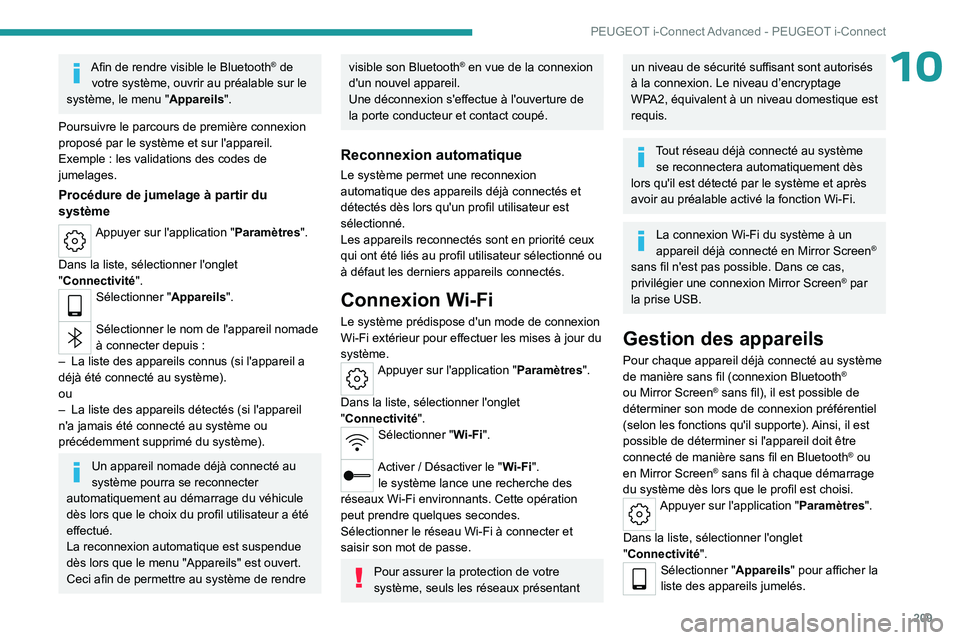
209
PEUGEOT i-Connect Advanced - PEUGEOT i-Connect
10Afin de rendre visible le Bluetooth® de
votre système, ouvrir au préalable sur le
système, le menu "Appareils".
Poursuivre le parcours de première connexion
proposé par le système et sur l'appareil.
Exemple
: les validations des codes de
jumelages.
Procédure de jumelage à partir du
système
Appuyer sur l'application "Paramètres ".
Dans la liste, sélectionner l'onglet
"Connectivité".
Sélectionner "Appareils".
Sélectionner le nom de l'appareil nomade
à connecter depuis :
–
La liste des appareils connus (si l'appareil a
déjà été connecté au système).
ou
–
La liste des appareils détectés (si l'appareil
n'a jamais été connecté au système ou
précédemment supprimé du système).
Un appareil nomade déjà connecté au
système pourra se reconnecter
automatiquement au démarrage du véhicule
dès lors que le choix du profil utilisateur a été
effectué.
La reconnexion automatique est suspendue
dès lors que le menu "Appareils" est ouvert.
Ceci afin de permettre au système de rendre
visible son Bluetooth® en vue de la connexion
d'un nouvel appareil.
Une déconnexion s'effectue à l'ouverture de
la porte conducteur et contact coupé.
Reconnexion automatique
Le système permet une reconnexion
automatique des appareils déjà connectés et
détectés dès lors qu'un profil utilisateur est
sélectionné.
Les appareils reconnectés sont en priorité ceux
qui ont été liés au profil utilisateur sélectionné ou
à défaut les derniers appareils connectés.
Connexion Wi-Fi
Le système prédispose d'un mode de connexion
Wi-Fi extérieur pour effectuer les mises à jour du
système.
Appuyer sur l'application "Paramètres ".
Dans la liste, sélectionner l'onglet
"Connectivité".
Sélectionner "Wi-Fi".
Activer / Désactiver le "Wi-Fi". le système lance une recherche des
réseaux Wi-Fi environnants. Cette opération
peut prendre quelques secondes.
Sélectionner le réseau Wi-Fi à connecter et
saisir son mot de passe.
Pour assurer la protection de votre
système, seuls les réseaux présentant
un niveau de sécurité suffisant sont autorisés
à la connexion. Le niveau d’encryptage
WPA2, équivalent à un niveau domestique est
requis.
Tout réseau déjà connecté au système se reconnectera automatiquement dès
lors qu'il est détecté par le système et après
avoir au préalable activé la fonction Wi-Fi.
La connexion Wi-Fi du système à un
appareil déjà connecté en Mirror Screen®
sans fil n'est pas possible. Dans ce cas,
privilégier une connexion Mirror Screen
® par
la prise USB.
Gestion des appareils
Pour chaque appareil déjà connecté au système
de manière sans fil (connexion Bluetooth®
ou Mirror Screen® sans fil), il est possible de
déterminer son mode de connexion préférentiel
(selon les fonctions qu'il supporte). Ainsi, il est
possible de déterminer si l'appareil doit être
connecté de manière sans fil en Bluetooth
® ou
en Mirror Screen® sans fil à chaque démarrage
du système dès lors que le profil est choisi.
Appuyer sur l'application "Paramètres ".
Dans la liste, sélectionner l'onglet
"Connectivité".
Sélectionner "Appareils" pour afficher la
liste des appareils jumelés.
Page 212 of 244
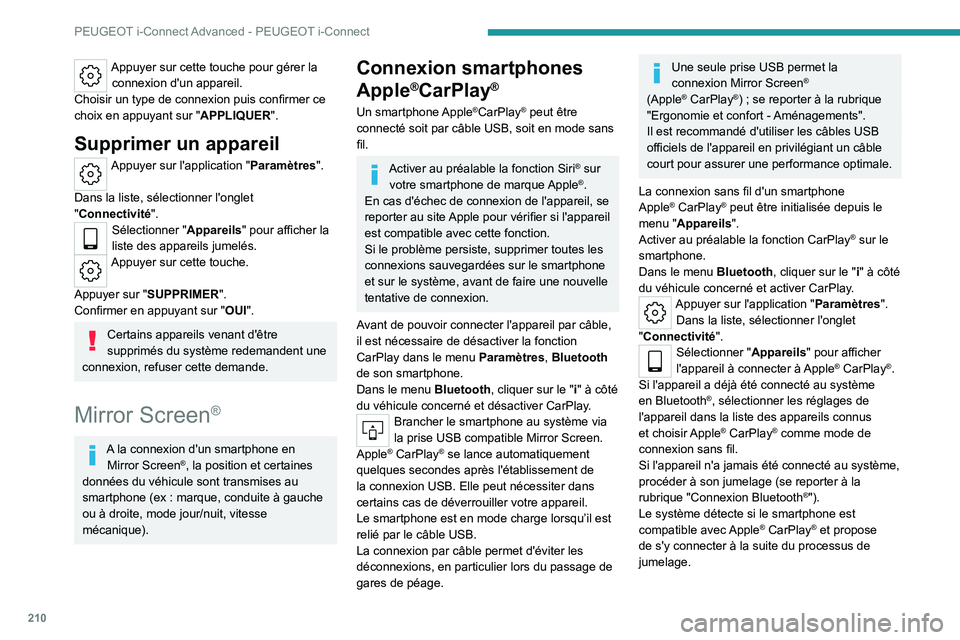
210
PEUGEOT i-Connect Advanced - PEUGEOT i-Connect
Appuyer sur cette touche pour gérer la connexion d'un appareil.
Choisir un type de connexion puis confirmer ce
choix en appuyant sur " APPLIQUER".
Supprimer un appareil
Appuyer sur l'application "Paramètres ".
Dans la liste, sélectionner l'onglet
"Connectivité".
Sélectionner "Appareils" pour afficher la
liste des appareils jumelés.
Appuyer sur cette touche.
Appuyer sur "SUPPRIMER".
Confirmer en appuyant sur " OUI".
Certains appareils venant d'être
supprimés du système redemandent une
connexion, refuser cette demande.
Mirror Screen®
A la connexion d'un smartphone en Mirror Screen®, la position et certaines
données du véhicule sont transmises au
smartphone (ex
: marque, conduite à gauche
ou à droite, mode jour/nuit, vitesse
mécanique).
Connexion smartphones
Apple
®CarPlay®
Un smartphone Apple®CarPlay® peut être
connecté soit par câble USB, soit en mode sans
fil.
Activer au préalable la fonction Siri® sur
votre smartphone de marque Apple®.
En cas d'échec de connexion de l'appareil, se
reporter au site Apple pour vérifier si l'appareil
est compatible avec cette fonction.
Si le problème persiste, supprimer toutes les
connexions sauvegardées sur le smartphone
et sur le système, avant de faire une nouvelle
tentative de connexion.
Avant de pouvoir connecter l'appareil par câble,
il est nécessaire de désactiver la fonction
CarPlay dans le menu Paramètres, Bluetooth
de son smartphone.
Dans le menu Bluetooth, cliquer sur le "i" à côté
du véhicule concerné et désactiver CarPlay.
Brancher le smartphone au système via
la prise USB compatible Mirror Screen.
Apple
® CarPlay® se lance automatiquement
quelques secondes après l'établissement de
la connexion USB. Elle peut nécessiter dans
certains cas de déverrouiller votre appareil.
Le smartphone est en mode charge lorsqu’il est
relié par le câble USB.
La connexion par câble permet d'éviter les
déconnexions, en particulier lors du passage de
gares de péage.
Une seule prise USB permet la
connexion Mirror Screen®
(Apple® CarPlay®) ; se reporter à la rubrique
"Ergonomie et confort - Aménagements".
Il est recommandé d'utiliser les câbles USB
officiels de l'appareil en privilégiant un câble
court pour assurer une performance optimale.
La connexion sans fil d'un smartphone
Apple
® CarPlay® peut être initialisée depuis le
menu "Appareils".
Activer au préalable la fonction CarPlay
® sur le
smartphone.
Dans le menu Bluetooth, cliquer sur le "i" à côté
du véhicule concerné et activer CarPlay.
Appuyer sur l'application "Paramètres ".
Dans la liste, sélectionner l'onglet
"Connectivité".
Sélectionner "Appareils" pour afficher
l'appareil à connecter à Apple® CarPlay®.
Si l'appareil a déjà été connecté au système
en Bluetooth
®, sélectionner les réglages de
l'appareil dans la liste des appareils connus
et choisir Apple
® CarPlay® comme mode de
connexion sans fil.
Si l'appareil n'a jamais été connecté au système,
procéder à son jumelage (se reporter à la
rubrique "Connexion Bluetooth
®").
Le système détecte si le smartphone est
compatible avec Apple
® CarPlay® et propose
de s'y connecter à la suite du processus de
jumelage.
Page 213 of 244
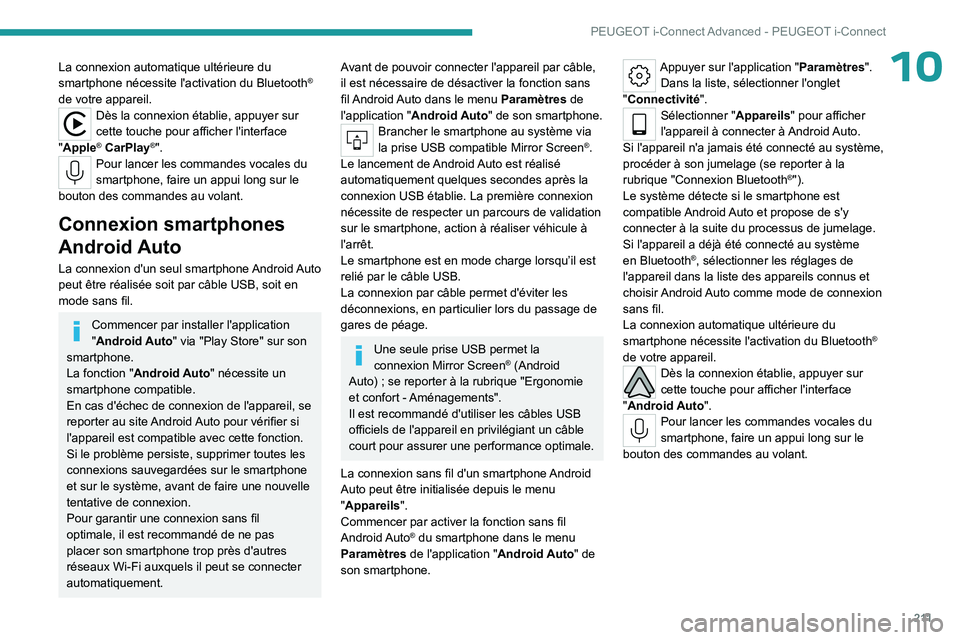
2 11
PEUGEOT i-Connect Advanced - PEUGEOT i-Connect
10La connexion automatique ultérieure du
smartphone nécessite l'activation du Bluetooth®
de votre appareil.
Dès la connexion établie, appuyer sur
cette touche pour afficher l'interface
"Apple
® CarPlay®".Pour lancer les commandes vocales du
smartphone, faire un appui long sur le
bouton des commandes au volant.
Connexion smartphones
Android Auto
La connexion d'un seul smartphone Android Auto
peut être réalisée soit par câble USB, soit en
mode sans fil.
Commencer par installer l'application
"Android Auto" via "Play Store" sur son
smartphone.
La fonction "Android Auto" nécessite un
smartphone compatible.
En cas d'échec de connexion de l'appareil, se
reporter au site Android Auto pour vérifier si
l'appareil est compatible avec cette fonction.
Si le problème persiste, supprimer toutes les
connexions sauvegardées sur le smartphone
et sur le système, avant de faire une nouvelle
tentative de connexion.
Pour garantir une connexion sans fil
optimale, il est recommandé de ne pas
placer son smartphone trop près d'autres
réseaux Wi-Fi auxquels il peut se connecter
automatiquement.
Avant de pouvoir connecter l'appareil par câble,
il est nécessaire de désactiver la fonction sans
fil Android Auto dans le menu Paramètres de
l'application " Android Auto" de son smartphone.
Brancher le smartphone au système via
la prise USB compatible Mirror Screen®.
Le lancement de Android Auto est réalisé
automatiquement quelques secondes après la
connexion USB établie. La première connexion
nécessite de respecter un parcours de validation
sur le smartphone, action à réaliser véhicule à
l'arrêt.
Le smartphone est en mode charge lorsqu’il est
relié par le câble USB.
La connexion par câble permet d'éviter les
déconnexions, en particulier lors du passage de
gares de péage.
Une seule prise USB permet la
connexion Mirror Screen® (Android
Auto)
; se reporter à la rubrique "Ergonomie
et confort - Aménagements".
Il est recommandé d'utiliser les câbles USB
officiels de l'appareil en privilégiant un câble
court pour assurer une performance optimale.
La connexion sans fil d'un smartphone Android
Auto peut être initialisée depuis le menu
"Appareils".
Commencer par activer la fonction sans fil
Android Auto
® du smartphone dans le menu
Paramètres de l'application " Android Auto" de
son smartphone.
Appuyer sur l'application "Paramètres ".
Dans la liste, sélectionner l'onglet
"Connectivité".
Sélectionner "Appareils" pour afficher
l'appareil à connecter à Android Auto.
Si l'appareil n'a jamais été connecté au système,
procéder à son jumelage (se reporter à la
rubrique "Connexion Bluetooth
®").
Le système détecte si le smartphone est
compatible Android Auto et propose de s'y
connecter à la suite du processus de jumelage.
Si l'appareil a déjà été connecté au système
en Bluetooth
®, sélectionner les réglages de
l'appareil dans la liste des appareils connus et
choisir Android Auto comme mode de connexion
sans fil.
La connexion automatique ultérieure du
smartphone nécessite l'activation du Bluetooth
®
de votre appareil.
Dès la connexion établie, appuyer sur
cette touche pour afficher l'interface
"Android Auto".
Pour lancer les commandes vocales du
smartphone, faire un appui long sur le
bouton des commandes au volant.
Page 214 of 244
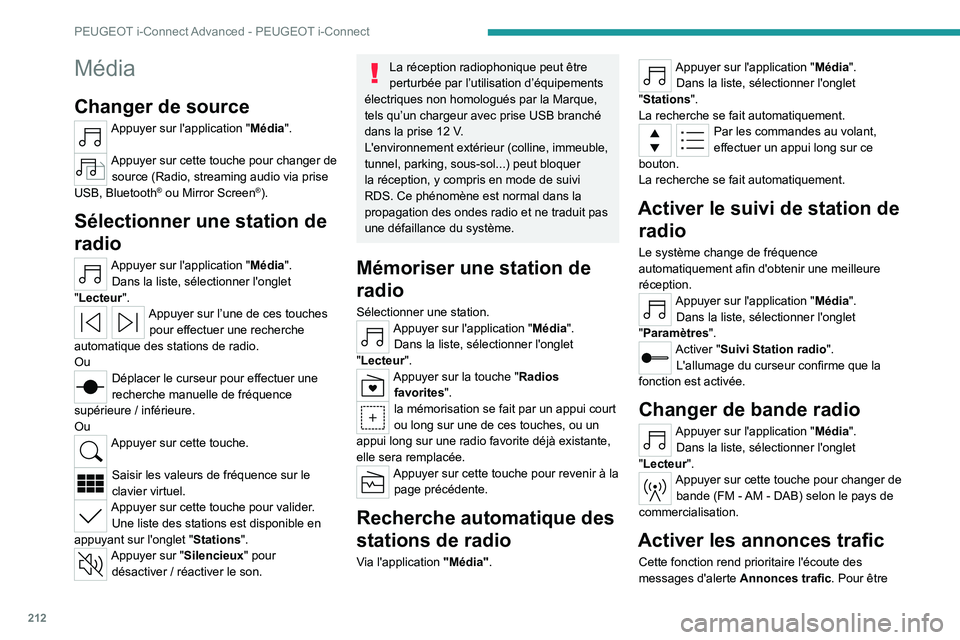
212
PEUGEOT i-Connect Advanced - PEUGEOT i-Connect
Média
Changer de source
Appuyer sur l'application "Média".
Appuyer sur cette touche pour changer de source (Radio, streaming audio via prise
USB, Bluetooth
® ou Mirror Screen®).
Sélectionner une station de
radio
Appuyer sur l'application "Média". Dans la liste, sélectionner l'onglet
"Lecteur".
Appuyer sur l’une de ces touches pour effectuer une recherche
automatique des stations de radio.
Ou
Déplacer le curseur pour effectuer une
recherche manuelle de fréquence
supérieure
/ inférieure.
Ou
Appuyer sur cette touche.
Saisir les valeurs de fréquence sur le
clavier virtuel.
Appuyer sur cette touche pour valider. Une liste des stations est disponible en
appuyant sur l'onglet " Stations".
Appuyer sur "Silencieux" pour
désactiver / réactiver le son.
La réception radiophonique peut être
perturbée par l’utilisation d’équipements
électriques non homologués par la Marque,
tels qu’un chargeur avec prise USB branché
dans la prise 12
V.
L'environnement extérieur (colline, immeuble,
tunnel, parking, sous-sol...) peut bloquer
la réception, y compris en mode de suivi
RDS. Ce phénomène est normal dans la
propagation des ondes radio et ne traduit pas
une défaillance du système.
Mémoriser une station de
radio
Sélectionner une station.Appuyer sur l'application "Média". Dans la liste, sélectionner l'onglet
"Lecteur".
Appuyer sur la touche "Radios favorites".
la mémorisation se fait par un appui court
ou long sur une de ces touches, ou un
appui long sur une radio favorite déjà existante,
elle sera remplacée.
Appuyer sur cette touche pour revenir à la page précédente.
Recherche automatique des
stations de radio
Via l'application "Média".
Appuyer sur l'application "Média".
Dans la liste, sélectionner l'onglet
"Stations".
La recherche se fait automatiquement.
Par les commandes au volant,
effectuer un appui long sur ce
bouton.
La recherche se fait automatiquement.
Activer le suivi de station de radio
Le système change de fréquence
automatiquement afin d'obtenir une meilleure
réception.
Appuyer sur l'application "Média".
Dans la liste, sélectionner l'onglet
"Paramètres ".
Activer "Suivi Station radio ".
L'allumage du curseur confirme que la
fonction est activée.
Changer de bande radio
Appuyer sur l'application "Média". Dans la liste, sélectionner l'onglet
"Lecteur".
Appuyer sur cette touche pour changer de bande (FM - AM - DAB) selon le pays de
commercialisation.
Activer les annonces trafic
Cette fonction rend prioritaire l'écoute des
messages d'alerte Annonces trafic. Pour être
Page 215 of 244

213
PEUGEOT i-Connect Advanced - PEUGEOT i-Connect
10active, cette fonction nécessite la réception
correcte d'une station de radio émettant ce type
de message. Dès l'émission d’une info trafic, la
radio en cours s'interrompt automatiquement
pour diffuser le message. L'écoute normale
de la radio reprend dès la fin de l'émission du
message.
Appuyer sur l'application "Média".Dans la liste, sélectionner l'onglet
"Paramètres ".
Activer "Annonce trafic (TA)".
L'allumage du curseur confirme que la
fonction est activée.
Streaming audio
La fonction streaming permet d'écouter le flux
audio provenant du ou des smartphone(s)
connecté(s) en Bluetooth
®, USB (Type iPod®) ou
Mirror Screen®.
Régler d’abord le volume de l'équipement
nomade (niveau élevé).
Régler ensuite le volume du système.
Si la lecture ne commence pas , il peut être
nécessaire de lancer la lecture audio à partir du
smartphone.
Le pilotage se fait via le périphérique ou en
utilisant les touches tactiles du système.
Une fois connecté en streaming, le
smartphone est considéré comme une
source média.
Lire une piste de lecture
Appuyer sur l'application "Média".
Si plusieurs appareils sont connectés,
appuyer sur cette touche pour en
sélectionner un.
Une fois l'appareil connecté, il est possible de
parcourir les fichiers en appuyant sur la touche
"Liste de lecture" ou "Bibliothèque ".
Appui court : accéder à la piste
précédente / suivante.
Appui maintenu
: avance / retour rapide dans la
piste.
Répétition du titre en cours ou de la liste
de titres sélectionnés.
Lecture aléatoire des pistes.
Désactivation / Réactivation du son.
Configurer les paramètres
audio et radio
Il est possible d'accéder aux paramètres audio
de 2 manières différentes.
Par l'application Média
Appuyer sur l'application "Média".
Dans la liste, sélectionner l'onglet
"Paramètres ".
Ou
Par l'application Paramètres
Appuyer sur l'application "Paramètres ".Dans la liste, sélectionner l'onglet "
Audio et
Radio".
Il est possible de configurer :
–
Paramètres audio.
–
Paramètres radio.
–
Paramètres de volume.
Informations et conseils
Le système supporte les lecteurs nomades
USB Mass Storage, ou les lecteurs Apple® via
les prises USB. Le câble d'adaptation n'est pas
fourni.
La gestion du périphérique se fait par les
commandes du système audio.
Le système lit les fichiers audio avec l'extension
".wma, .aac, .flac, .ogg, .mp3" avec un débit
compris entre 32 Kbps et 320 Kbps.
Il supporte aussi le mode VBR (Variable Bit
Rate).
Tout autre type de fichier (.mp4, ...) ne peut être
lu.
Les fichiers ".wma" doivent être de type wma 9
standard.
Les fréquences d'échantillonnage supportées
sont 32, 44 et 48 KHz.
Il est conseillé de rédiger les noms de fichiers
avec moins de 20 caractères en excluant les
caractères particuliers (ex
: « »
? .
; ù) afin
d'éviter tout problème de lecture ou d'affichage.
Utiliser uniquement des clés USB au format
FAT32 (File Allocation Table).
Page 216 of 244
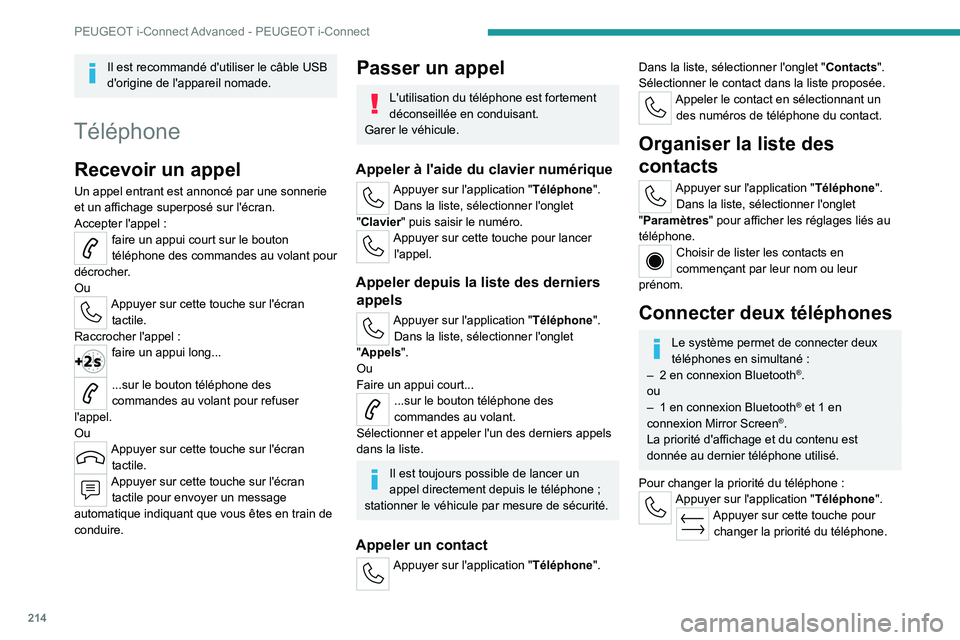
214
PEUGEOT i-Connect Advanced - PEUGEOT i-Connect
Il est recommandé d'utiliser le câble USB
d'origine de l'appareil nomade.
Téléphone
Recevoir un appel
Un appel entrant est annoncé par une sonnerie
et un affichage superposé sur l'écran.
Accepter l'appel :
faire un appui court sur le bouton
téléphone des commandes au volant pour
décrocher.
Ou
Appuyer sur cette touche sur l'écran tactile.
Raccrocher l'appel
:
faire un appui long...
...sur le bouton téléphone des
commandes au volant pour refuser
l'appel.
Ou
Appuyer sur cette touche sur l'écran tactile.
Appuyer sur cette touche sur l'écran tactile pour envoyer un message
automatique indiquant que vous êtes en train de
conduire.
Passer un appel
L'utilisation du téléphone est fortement
déconseillée en conduisant.
Garer le véhicule.
Appeler à l'aide du clavier numérique
Appuyer sur l'application "Téléphone". Dans la liste, sélectionner l'onglet
"Clavier" puis saisir le numéro.
Appuyer sur cette touche pour lancer l'appel.
Appeler depuis la liste des derniers appels
Appuyer sur l'application "Téléphone".
Dans la liste, sélectionner l'onglet
"Appels".
Ou
Faire un appui court...
...sur le bouton téléphone des
commandes au volant.
Sélectionner et appeler l'un des derniers appels
dans la liste.
Il est toujours possible de lancer un
appel directement depuis le téléphone ;
stationner le véhicule par mesure de sécurité.
Appeler un contact
Appuyer sur l'application "Téléphone".
Dans la liste, sélectionner l'onglet " Contacts".
Sélectionner le contact dans la liste proposée.
Appeler le contact en sélectionnant un des numéros de téléphone du contact.
Organiser la liste des
contacts
Appuyer sur l'application "Téléphone".Dans la liste, sélectionner l'onglet
"Paramètres " pour afficher les réglages liés au
téléphone.
Choisir de lister les contacts en
commençant par leur nom ou leur
prénom.
Connecter deux téléphones
Le système permet de connecter deux
téléphones en simultané :
–
2 en connexion Bluetooth®.
ou
–
1 en connexion Bluetooth® et 1 en
connexion Mirror Screen®.
La priorité d'affichage et du contenu est
donnée au dernier téléphone utilisé.
Pour changer la priorité du téléphone :
Appuyer sur l'application "Téléphone".Appuyer sur cette touche pour changer la priorité du téléphone.
Page 217 of 244
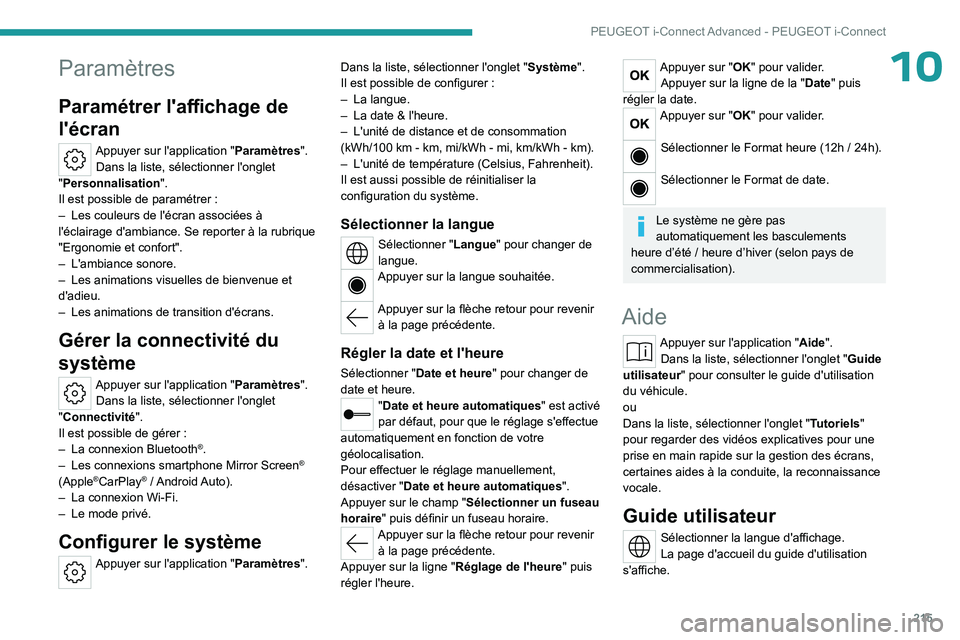
215
PEUGEOT i-Connect Advanced - PEUGEOT i-Connect
10Paramètres
Paramétrer l'affichage de
l'écran
Appuyer sur l'application "Paramètres".
Dans la liste, sélectionner l'onglet
"Personnalisation".
Il est possible de paramétrer
:
–
Les couleurs de l'écran associées à
l'éclairage d'ambiance. Se reporter à la rubrique
"Ergonomie et confort".
–
L'ambiance sonore.
–
Les animations visuelles de bienvenue et
d'adieu.
–
Les animations de transition d'écrans.
Gérer la connectivité du
système
Appuyer sur l'application "Paramètres ".
Dans la liste, sélectionner l'onglet
"Connectivité".
Il est possible de gérer
:
–
La connexion Bluetooth®.
–
Les connexions smartphone Mirror Screen®
(Apple®CarPlay® / Android Auto).
–
La connexion Wi-Fi.
–
Le mode privé.
Configurer le système
Appuyer sur l'application "Paramètres ".Dans la liste, sélectionner l'onglet "
Système".
Il est possible de configurer :
–
La langue.
–
La date & l'heure.
–
L'unité de distance et de consommation
(kWh/100 km
- km, mi/kWh - mi, km/kWh - km).
–
L'unité de température (Celsius, Fahrenheit).
Il est aussi possible de réinitialiser la
configuration du système.
Sélectionner la langue
Sélectionner "Langue" pour changer de
langue.
Appuyer sur la langue souhaitée.
Appuyer sur la flèche retour pour revenir à la page précédente.
Régler la date et l'heure
Sélectionner " Date et heure" pour changer de
date et heure.
"Date et heure automatiques" est activé
par défaut, pour que le réglage s'effectue
automatiquement en fonction de votre
géolocalisation.
Pour effectuer le réglage manuellement,
désactiver "Date et heure automatiques".
Appuyer sur le champ " Sélectionner un fuseau
horaire" puis définir un fuseau horaire.
Appuyer sur la flèche retour pour revenir à la page précédente.
Appuyer sur la ligne " Réglage de l'heure" puis
régler l'heure.
Appuyer sur "OK" pour valider. Appuyer sur la ligne de la " Date" puis
régler la date.
Appuyer sur "OK" pour valider.
Sélectionner le Format heure (12h / 24h).
Sélectionner le Format de date.
Le système ne gère pas
automatiquement les basculements
heure d’été
/ heure d’hiver (selon pays de
commercialisation).
Aide
Appuyer sur l'application "Aide". Dans la liste, sélectionner l'onglet " Guide
utilisateur" pour consulter le guide d'utilisation
du véhicule.
ou
Dans la liste, sélectionner l'onglet " Tutoriels"
pour regarder des vidéos explicatives pour une
prise en main rapide sur la gestion des écrans,
certaines aides à la conduite, la reconnaissance
vocale.
Guide utilisateur
Sélectionner la langue d'affichage.
La page d'accueil du guide d'utilisation
s'affiche.
Page 218 of 244
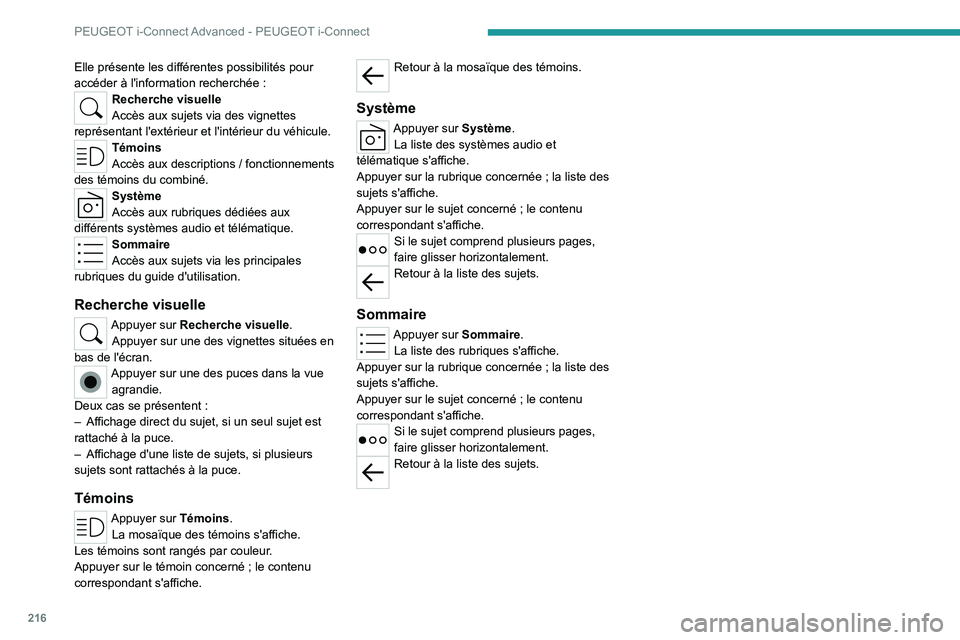
216
PEUGEOT i-Connect Advanced - PEUGEOT i-Connect
Elle présente les différentes possibilités pour
accéder à l'information recherchée :
Recherche visuelle
Accès aux sujets via des vignettes
représentant l'extérieur et l'intérieur du véhicule.
Témoins
Accès aux descriptions / fonctionnements
des témoins du combiné.
Système
Accès aux rubriques dédiées aux
différents systèmes audio et télématique.
Sommaire
Accès aux sujets via les principales
rubriques du guide d'utilisation.
Recherche visuelle
Appuyer sur Recherche visuelle .
Appuyer sur une des vignettes situées en
bas de l'écran.
Appuyer sur une des puces dans la vue agrandie.
Deux cas se présentent
:
–
Affichage direct du sujet, si un seul sujet est
rattaché à la puce.
–
Affichage d'une liste de sujets, si plusieurs
sujets sont rattachés à la puce.
Témoins
Appuyer sur Témoins. La mosaïque des témoins s'affiche.
Les témoins sont rangés par couleur.
Appuyer sur le témoin concerné
; le contenu
correspondant s'affiche.
Retour à la mosaïque des témoins.
Système
Appuyer sur Système .
La liste des systèmes audio et
télématique s'affiche.
Appuyer sur la rubrique concernée
; la liste des
sujets s'affiche.
Appuyer sur le sujet concerné
; le contenu
correspondant s'affiche.
Si le sujet comprend plusieurs pages,
faire glisser horizontalement.
Retour à la liste des sujets.
Sommaire
Appuyer sur Sommaire. La liste des rubriques s'affiche.
Appuyer sur la rubrique concernée
; la liste des
sujets s'affiche.
Appuyer sur le sujet concerné
; le contenu
correspondant s'affiche.
Si le sujet comprend plusieurs pages,
faire glisser horizontalement.
Retour à la liste des sujets.
Page 219 of 244
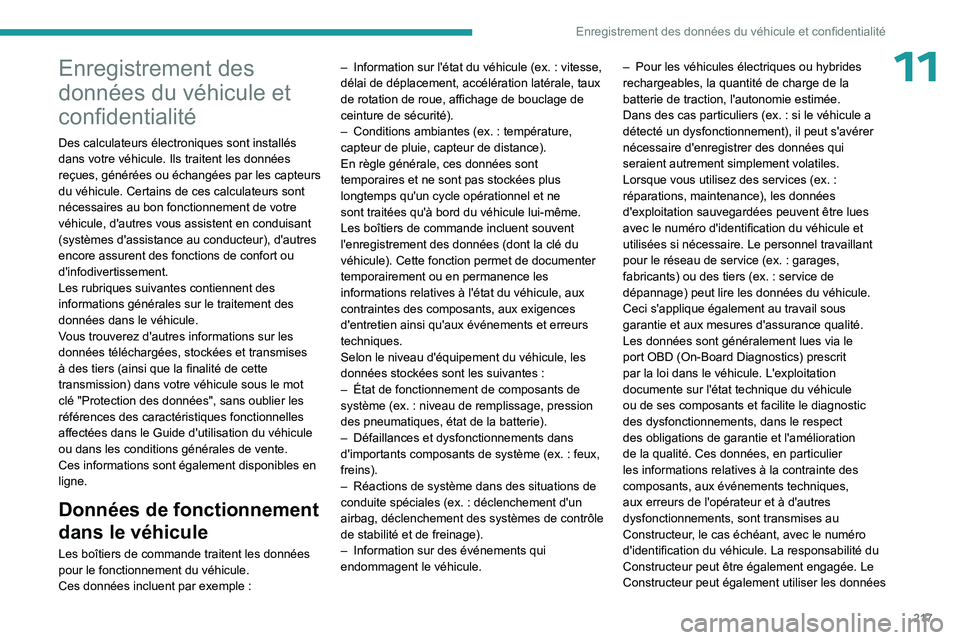
217
Enregistrement des données du véhicule et confidentialité
11Enregistrement des
données du véhicule et
confidentialité
Des calculateurs électroniques sont installés
dans votre véhicule. Ils traitent les données
reçues, générées ou échangées par les capteurs
du véhicule. Certains de ces calculateurs sont
nécessaires au bon fonctionnement de votre
véhicule, d'autres vous assistent en conduisant
(systèmes d'assistance au conducteur), d'autres
encore assurent des fonctions de confort ou
d'infodivertissement.
Les rubriques suivantes contiennent des
informations générales sur le traitement des
données dans le véhicule.
Vous trouverez d'autres informations sur les
données téléchargées, stockées et transmises
à des tiers (ainsi que la finalité de cette
transmission) dans votre véhicule sous le mot
clé "Protection des données", sans oublier les
références des caractéristiques fonctionnelles
affectées dans le Guide d'utilisation du véhicule
ou dans les conditions générales de vente.
Ces informations sont également disponibles en
ligne.
Données de fonctionnement
dans le véhicule
Les boîtiers de commande traitent les données
pour le fonctionnement du véhicule.
Ces données incluent par exemple : –
Information sur l'état du véhicule (ex.
: vitesse,
délai de déplacement, accélération latérale, taux
de rotation de roue, affichage de bouclage de
ceinture de sécurité).
–
Conditions ambiantes (ex.
: température,
capteur de pluie, capteur de distance).
En règle générale, ces données sont
temporaires et ne sont pas stockées plus
longtemps qu'un cycle opérationnel et ne
sont traitées qu'à bord du véhicule lui-même.
Les boîtiers de commande incluent souvent
l'enregistrement des données (dont la clé du
véhicule). Cette fonction permet de documenter
temporairement ou en permanence les
informations relatives à l'état du véhicule, aux
contraintes des composants, aux exigences
d'entretien ainsi qu'aux événements et erreurs
techniques.
Selon le niveau d'équipement du véhicule, les
données stockées sont les suivantes :
–
État de fonctionnement de composants de
système (ex.
: niveau de remplissage, pression
des pneumatiques, état de la batterie).
–
Défaillances et dysfonctionnements dans
d'importants composants de système (ex.
: feux,
freins).
–
Réactions de système dans des situations de
conduite spéciales (ex.
: déclenchement d'un
airbag, déclenchement des systèmes de contrôle
de stabilité et de freinage).
– Information sur des événements qui
endommagent le véhicule. –
Pour les véhicules électriques ou hybrides
rechargeables, la quantité de charge de la
batterie de traction, l'autonomie estimée.
Dans des cas particuliers (ex.
: si le véhicule a
détecté un dysfonctionnement), il peut s'avérer
nécessaire d'enregistrer des données qui
seraient autrement simplement volatiles.
Lorsque vous utilisez des services (ex. :
réparations, maintenance), les données
d'exploitation sauvegardées peuvent être lues
avec le numéro d'identification du véhicule et
utilisées si nécessaire. Le personnel travaillant
pour le réseau de service (ex. : garages,
fabricants) ou des tiers (ex. : service de
dépannage) peut lire les données du véhicule.
Ceci s'applique également au travail sous
garantie et aux mesures d'assurance qualité.
Les données sont généralement lues via le
port OBD (On-Board Diagnostics) prescrit
par la loi dans le véhicule. L'exploitation
documente sur l'état technique du véhicule
ou de ses composants et facilite le diagnostic
des dysfonctionnements, dans le respect
des obligations de garantie et l'amélioration
de la qualité. Ces données, en particulier
les informations relatives à la contrainte des
composants, aux événements techniques,
aux erreurs de l'opérateur et à d'autres
dysfonctionnements, sont transmises au
Constructeur, le cas échéant, avec le numéro
d'identification du véhicule. La responsabilité du
Constructeur peut être également engagée. Le
Constructeur peut également utiliser les données
Page 220 of 244
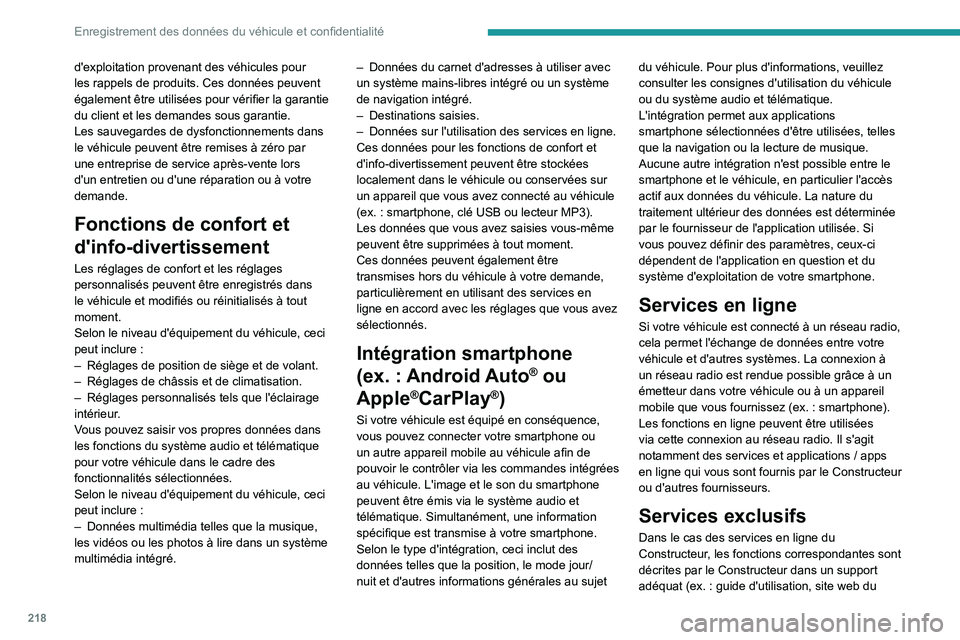
218
Enregistrement des données du véhicule et confidentialité
d'exploitation provenant des véhicules pour
les rappels de produits. Ces données peuvent
également être utilisées pour vérifier la garantie
du client et les demandes sous garantie.
Les sauvegardes de dysfonctionnements dans
le véhicule peuvent être remises à zéro par
une entreprise de service après-vente lors
d'un entretien ou d'une réparation ou à votre
demande.
Fonctions de confort et
d'info-divertissement
Les réglages de confort et les réglages
personnalisés peuvent être enregistrés dans
le véhicule et modifiés ou réinitialisés à tout
moment.
Selon le niveau d'équipement du véhicule, ceci
peut inclure :
–
Réglages de position de siège et de volant.
–
Réglages de châssis et de climatisation.
–
Réglages personnalisés tels que l'éclairage
intérieur
.
Vous pouvez saisir vos propres données dans
les fonctions du système audio et télématique
pour votre véhicule dans le cadre des
fonctionnalités sélectionnées.
Selon le niveau d'équipement du véhicule, ceci
peut inclure
:
–
Données multimédia telles que la musique,
les vidéos ou les photos à lire dans un système
multimédia intégré. –
Données du carnet d'adresses à utiliser avec
un système mains-libres intégré ou un système
de navigation intégré.
–
Destinations saisies.
–
Données sur l'utilisation des services en ligne.
Ces données pour les fonctions de confort et
d'info-divertissement peuvent être stockées
localement dans le véhicule ou conservées sur
un appareil que vous avez connecté au véhicule
(ex.
: smartphone, clé USB ou lecteur MP3).
Les données que vous avez saisies vous-même
peuvent être supprimées à tout moment.
Ces données peuvent également être
transmises hors du véhicule à votre demande,
particulièrement en utilisant des services en
ligne en accord avec les réglages que vous avez
sélectionnés.
Intégration smartphone
(ex. : Android Auto
® ou
Apple
®CarPlay®)
Si votre véhicule est équipé en conséquence,
vous pouvez connecter votre smartphone ou
un autre appareil mobile au véhicule afin de
pouvoir le contrôler via les commandes intégrées
au véhicule. L'image et le son du smartphone
peuvent être émis via le système audio et
télématique. Simultanément, une information
spécifique est transmise à votre smartphone.
Selon le type d'intégration, ceci inclut des
données telles que la position, le mode jour/
nuit et d'autres informations générales au sujet du véhicule. Pour plus d'informations, veuillez
consulter les consignes d'utilisation du véhicule
ou du système audio et télématique.
L'intégration permet aux applications
smartphone sélectionnées d'être utilisées, telles
que la navigation ou la lecture de musique.
Aucune autre intégration n'est possible entre le
smartphone et le véhicule, en particulier l'accès
actif aux données du véhicule. La nature du
traitement ultérieur des données est déterminée
par le fournisseur de l'application utilisée. Si
vous pouvez définir des paramètres, ceux-ci
dépendent de l'application en question et du
système d'exploitation de votre smartphone.
Services en ligne
Si votre véhicule est connecté à un réseau radio,
cela permet l'échange de données entre votre
véhicule et d'autres systèmes. La connexion à
un réseau radio est rendue possible grâce à un
émetteur dans votre véhicule ou à un appareil
mobile que vous fournissez (ex.
: smartphone).
Les fonctions en ligne peuvent être utilisées
via cette connexion au réseau radio. Il s'agit
notamment des services et applications
/ apps
en ligne qui vous sont fournis par le Constructeur
ou d'autres fournisseurs.
Services exclusifs
Dans le cas des services en ligne du
Constructeur, les fonctions correspondantes sont
décrites par le Constructeur dans un support
adéquat (ex.
: guide d'utilisation, site web du